Perbaiki kernelbase.Kesalahan DLL di Windows 11, 10 [diselesaikan]
![Perbaiki kernelbase.Kesalahan DLL di Windows 11, 10 [diselesaikan]](https://ilinuxgeek.com/storage/img/images_1/fix-kernelbasedll-error-in-windows-11-10-[solved].png)
- 4635
- 436
- Miss Angelo Toy
Banyak pelanggan Windows akhir -akhir ini melaporkan bahwa ketika mereka mencoba meluncurkan program atau permainan, itu melemparkan kesalahan yang menyatakan bahwa kernelbase.file dll tidak ditemukan atau tidak ditemukan. Kesalahan ini juga dilaporkan ketika program berjalan macet secara tidak terduga.
Pada saat ini, pengguna tidak yakin langkah apa yang harus diambil untuk menyelesaikan masalah ini. Mereka bahkan mencoba mem -boot ulang sistem Windows beberapa kali dengan efek yang sama. Mungkin ada banyak alasan yang menyebabkan masalah ini dan itu bisa karena file data sistem yang rusak, sistem windows yang sudah ketinggalan zaman, dll.
Setelah menganalisis semua poin di atas, kami telah membuat serangkaian perbaikan yang akan membantu pengguna dalam memperbaiki masalah ini dan menggunakan sistem dengan lancar. Jika Anda juga mengalami masalah yang sama ini, maka silakan baca artikel ini untuk mengetahui lebih lanjut.
Solusi -
- Pindai sistem Anda untuk serangan virus atau malware apa pun dan jika ditemukan, silakan hapus sesegera mungkin.
- Kembalikan sistem ke titik tersimpan terakhir di mana sistem bekerja yang terbaik.
Jika solusi tidak berfungsi, coba perbaikan yang diberikan di bawah ini.
Daftar isi
- Perbaiki 1 - Perbarui Windows di sistem Anda
- Perbaiki 2 - Jalankan Pemecahan Masalah Kompatibilitas Program
- Perbaiki 3 - Lakukan Pemindaian Pemeriksa File Sistem
- Perbaiki 4 - Hapus instalan dan kemudian instal aplikasi lagi
- Perbaiki 5 - Kembalikan kernerbase.dll menggunakan dllfiles.Aplikasi klien com
Perbaiki 1 - Perbarui Windows di sistem Anda
Microsoft merilis versi terbaru Windows dan pembaruan driver lain yang diperlukan untuk peningkatan sistem dan pengalaman pengguna yang lancar. Kami menyarankan pengguna kami menjaga sistem mereka diperbarui dengan langkah -langkah yang dijelaskan secara singkat di bawah ini.
Langkah 1: Klik kanan di Awal Tombol di bilah tugas yang terlihat seperti windows windows square berwarna biru di tengah.
Langkah 2: Pilih Pengaturan dari daftar dengan mengkliknya seperti yang ditunjukkan di bawah ini.

Langkah 3: Ini meluncurkan aplikasi Pengaturan di sistem Anda.
Langkah 4: Pilih pembaruan Windows Opsi dari daftar di menu panel kiri seperti yang ditunjukkan di bawah ini.
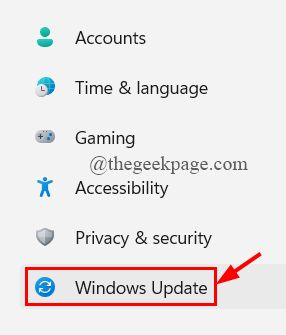
Langkah 5: Pada halaman Pembaruan Windows, klik Periksa pembaruan tombol untuk mulai mencari pembaruan apa pun yang tersedia.
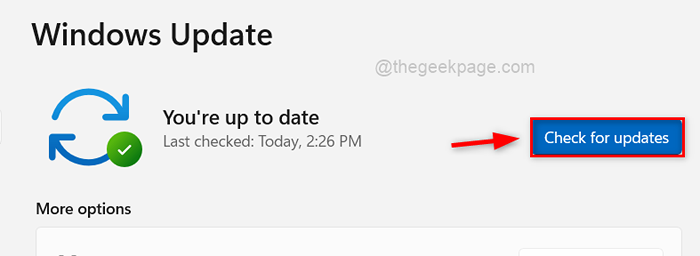
Langkah 6: Setelah menyelesaikan pencarian unduh Dan Install semua pembaruan yang ditemukan.
Langkah 7: Setelah Windows diperbarui, menyalakan ulang itu sistem.
Langkah 8: Periksa sekarang jika masalahnya masih berlanjut.
Perbaiki 2 - Jalankan Pemecahan Masalah Kompatibilitas Program
Program Compatibility Troubleshooter adalah pemecah masalah khusus yang terdaftar di bawah daftar pemecah masalah lainnya, yang akan mendeteksi masalah yang disebabkan karena versi aplikasi/perangkat lunak yang tidak kompatibel dengan versi Windows. Mari kita lihat bagaimana ini bisa dilakukan dengan menggunakan langkah -langkah di bawah ini.
Pemecahan Masalah Kompatibilitas Program Umum
Langkah 1: Tekan Windows Dan R kunci bersama di keyboard untuk membuka Berlari kotak perintah.
Langkah 2: Lalu ketik kontrol.exe /nama Microsoft.Penyelesaian masalah di dalamnya dan tekan Memasuki kunci untuk membuka Pemecahan masalah Halaman seperti yang ditunjukkan di bawah ini.
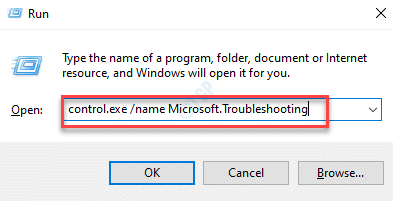
Langkah 3: Ketuk pada Pemecah masalah lainnya opsi seperti yang ditunjukkan di bawah ini.
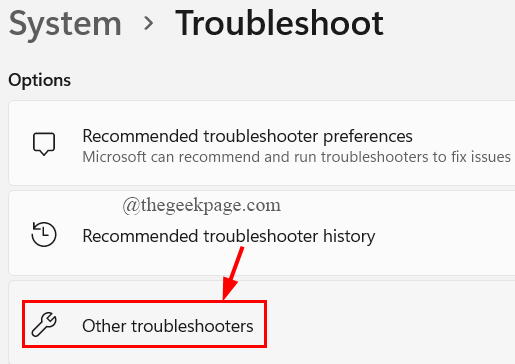
Langkah 4: Selanjutnya gulir ke bawah halaman dan lakukan Pemecahan Masalah Kompatibilitas Program dengan mengklik Berlari tombol seperti yang ditunjukkan di bawah ini.
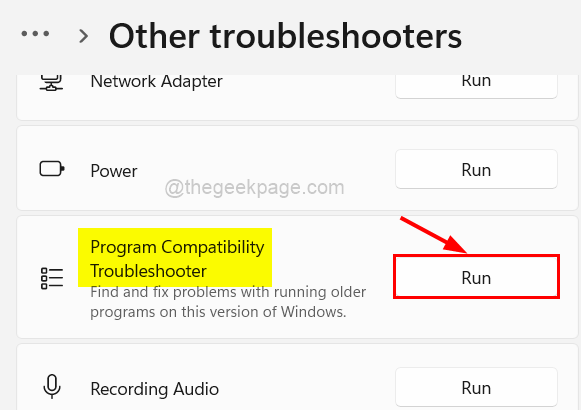
Langkah 5: Ikuti instruksi di layar untuk menyelesaikan pemecahan masalah dan kemudian memperbaikinya.
Jalankan Pemecahan Masalah Kompatibilitas untuk Aplikasi tertentu
Langkah 1: Klik kanan pada aplikasi/perangkat lunak yang menyebabkan masalah ini.
Langkah 2: Ketuk Properti dari daftar seperti yang ditunjukkan di bawah ini.
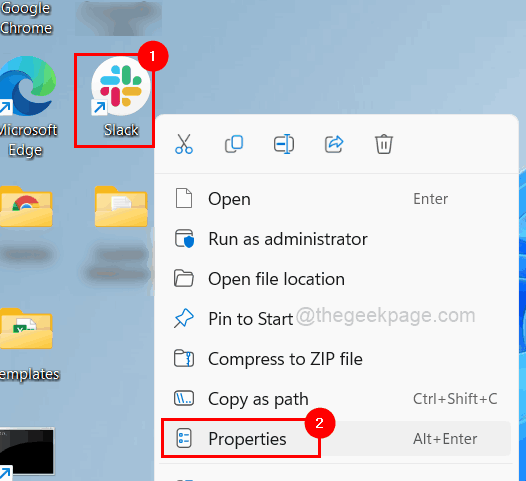
Langkah 3: Di jendela Properties, pilih Kesesuaian tab dan klik Jalankan Pemecahan Masalah Kompatibilitas untuk mulai mendeteksi masalah kompatibilitas dengan aplikasi yang dipilih.
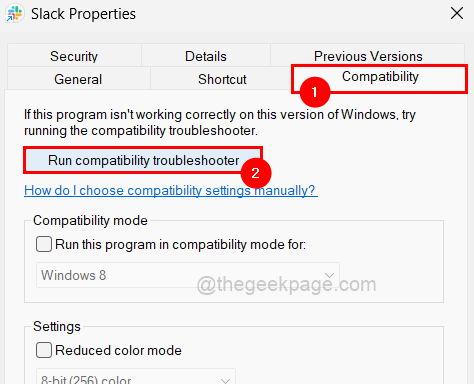
Langkah 4: Untuk menyelesaikan proses, ikuti instruksi di layar.
Langkah 5: Setelah selesai, pastikan Anda membatalkan pilihan kotak centang Jalankan program ini dalam mode kompatibilitas untuk.
Langkah 6: Lalu, juga klik pada Jalankan program ini sebagai administrator kotak centang dan ketuk Menerapkan Dan OKE Untuk menutup jendela Properties.
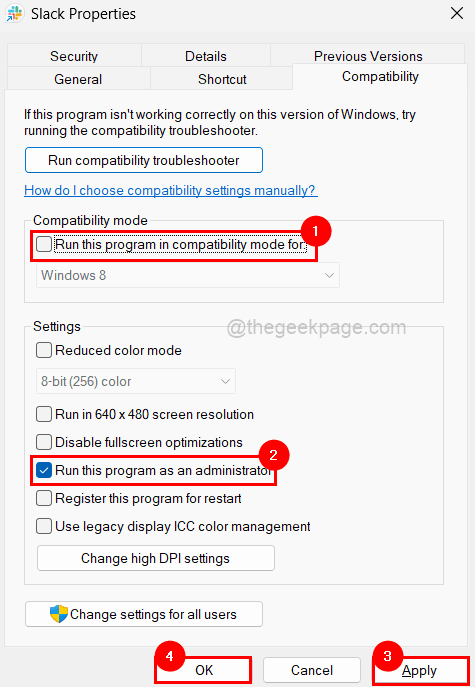
Perbaiki 3 - Lakukan Pemindaian Pemeriksa File Sistem
Jika ada file data yang rusak, itu akan membuat masalah seperti yang disebutkan di atas. Oleh karena itu untuk memeriksa file yang rusak pada sistem, perlu menjalankan pemindaian SFC menggunakan command prompt seperti yang dijelaskan di bawah ini.
Langkah 1: Tekan Windows kunci pada keyboard dan ketik cmd.
Langkah 2: Lalu, klik kanan di command prompt dari hasil pencarian.
Langkah 3: Pilih Jalankan sebagai administrator Dari menu konteks seperti yang ditunjukkan pada tangkapan layar di bawah ini.
Langkah 4: Terima prompt kontrol akses pengguna dengan mengklik Ya untuk melanjutkan.
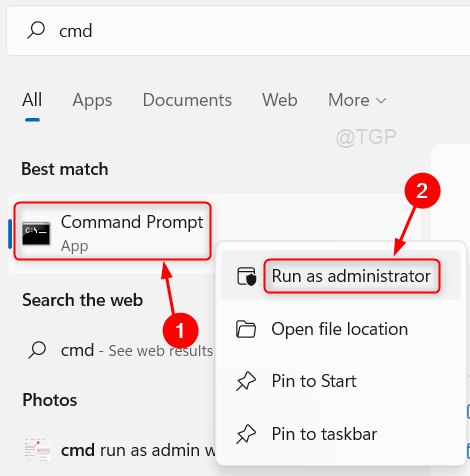
Langkah 5: Ketik SFC /SCANNOW di prompt perintah yang dibuka sebagai admin.
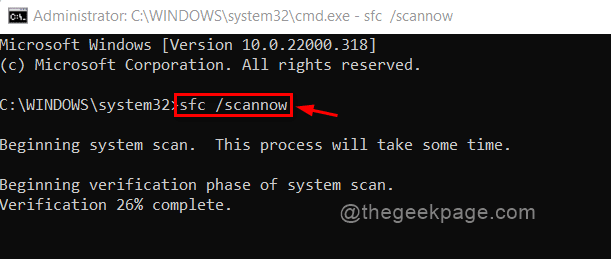
Langkah 6: Tunggu sampai proses pemindaian selesai.
Langkah 7: Lalu, periksa apakah ada file yang rusak yang ditemukan.
Langkah 8: Harap ganti jika ada file yang rusak di sistem.
Perbaiki 4 - Hapus instalan dan kemudian instal aplikasi lagi
Langkah 1: Pergi ke Aplikasi yang diinstal halaman dengan menekan Windows kunci dan ketik aplikasi yang diinstal.
Langkah 2: Pilih Aplikasi yang diinstal Pengaturan Sistem dari Hasil Pencarian.
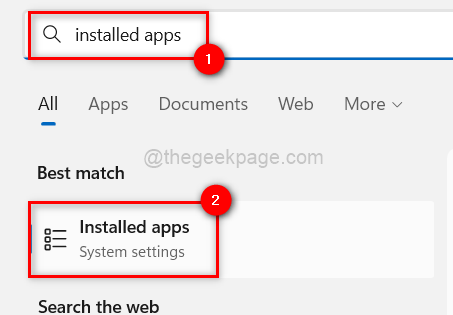
Langkah 3: Pada halaman aplikasi yang diinstal, cari aplikasi itu dan klik Tiga titik horizontal (tampilkan lebih banyak opsi) aplikasi yang menyebabkan masalah.
Langkah 4: Lalu, ketuk Uninstall dari daftar.
CATATAN: Kami telah menggunakan aplikasi Microsoft Office sebagai contoh. Pengguna harus memilih aplikasi yang menyebabkan masalah ini.
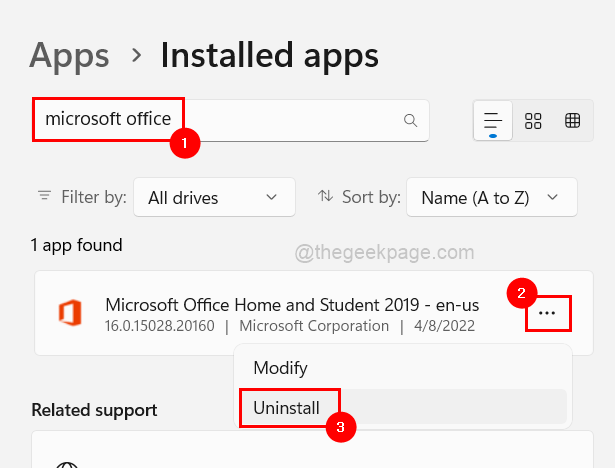
Langkah 5: Sekali lagi klik Uninstall untuk mulai menghapus pemasangan aplikasi dari sistem.
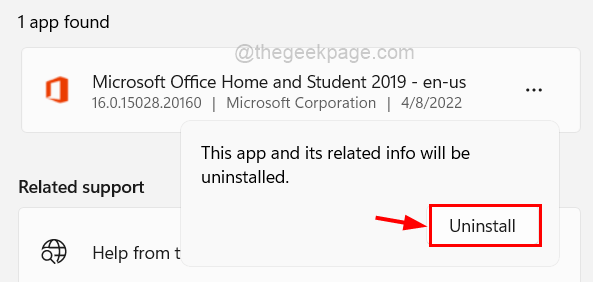
Langkah 6: Setelah menghapus instalasi, restart sistem.
Langkah 7: Setelah sistem di -boot, unduh dan instal aplikasi pada sistem.
Langkah 8: Sekarang periksa apakah masalahnya terpecahkan.
Perbaiki 5 - Kembalikan kernerbase.dll menggunakan dllfiles.Aplikasi klien com
Langkah 1: Unduh itu Dllfiles.klien com Siapkan file dengan mengklik di sini.
Langkah 2: Buka file pengaturan yang diunduh dan lakukan instruksi di layar untuk menyelesaikan proses instalasi.
Langkah 3: Setelah menginstal, buka Aplikasi Klien di sistem Anda.
Langkah 4: Ketik Kernelbase.dll di bilah pencarian dan klik Cari file DLL tombol tepat di bawahnya seperti yang ditunjukkan pada gambar.
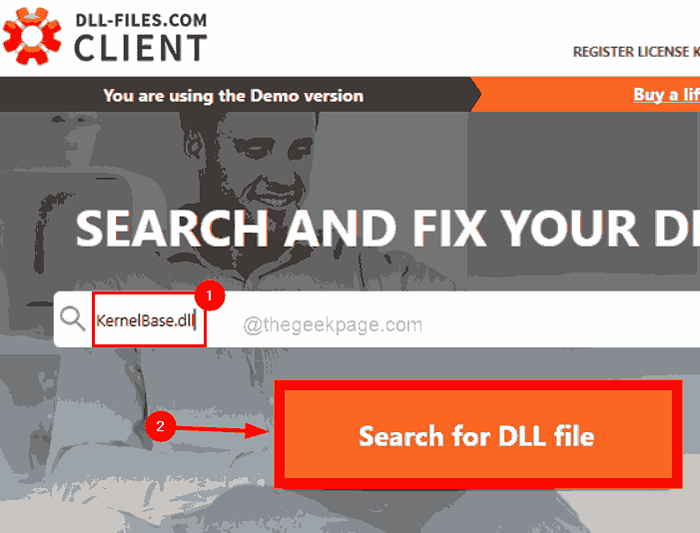
Langkah 5: Ini menunjukkan semua hasil yang mungkin menggunakan kata kunci pencarian. Sekarang Anda harus mengklik Kernelbase.dll file untuk diinstal seperti yang ditunjukkan di bawah ini
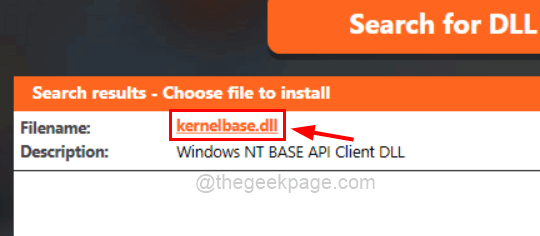
Langkah 6: Halaman ini menunjukkan semua informasi tentang sistem Anda dan kemudian menyarankan instalasi dengan versi yang sesuai.
Langkah 7: Klik Install Tombol untuk mulai menginstal Kernelbase.File dll di sistem Anda.
CATATAN: Sebelum melanjutkan, pengguna harus terlebih dahulu mendaftarkan aplikasi klien. Jika tidak, jika Anda belum terdaftar sebelumnya, itu akan meminta Anda untuk melakukannya saat Anda mengklik Instal.
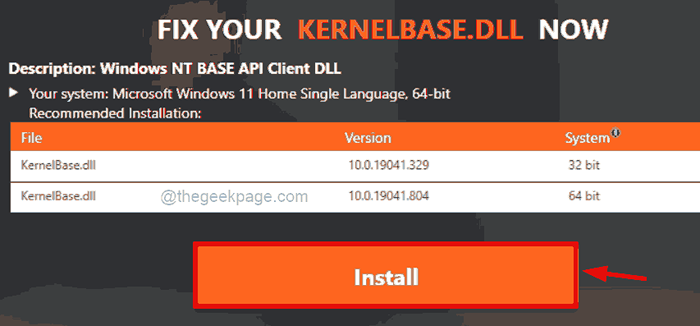
- « Perbaiki Penggunaan CPU Tinggi Klien Steam Klien di Windows 11
- Memperbaiki Deteksi Permainan Perselisihan tidak berhasil di Windows »

